エクセルで
複雑な数式を使ってできている表計算で、
(関数を使った式など)
どのセルの数値を参照して
結果を表示しているのか?
それを知るために、
関連したセルを矢印で表示させると、
一目で参照元セルを知ることができる。
関数の使い方を勉強するのに便利な機能です。
次の手順は旧バージョンのエクセルでの方法です。
1、メニューの
「表示」→
「ツール」→
「ワークシート分析」→
「ワークシート分析ツールの表示」
とすすみます。
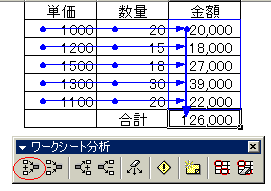
2、計算結果が表示されている
セルを選択します。
3、表示されたツールバーの
「参照元のトレース」ボタンを
クリックします。
※エクセル2013以降の最新バージョンでは
「数式」タブに
「参照元のトレース」があります。
4、参照元のセルから
青色の矢印が表示されます。
5、矢印を削除するために
「すべてのトレース矢印を削除」
ボタンをクリックします。
矢印は参照元からも
結果表示セル
どちらからもでも
表示させることができるので、
それぞれのセルを選択して試してみましょう。